

ピクセルウォッチって電話ができるんだよね?
電話できるよー!連携してるスマホが近くにあれば通話やメッセージ送信ができるよ!
腕時計で電話?!
コナンみたいやん?(笑)
って感じですが、ピクセルウォッチは電話ができます。
連携しているスマホに電話がかかってきたらピクセルウォッチにもお知らせが来て、着信に応答できます。
スマホで電話に出れない時は、腕時計(ピクセルウォッチ)で応答できるし、応答できなければ簡易なメッセージを送ることができます。
当記事では私の体験の元、ピクセルウォッチで電話に出てみたので、通話に関する使い方を紹介します。
ピクセルウォッチWiFiモデルでも通話できる?
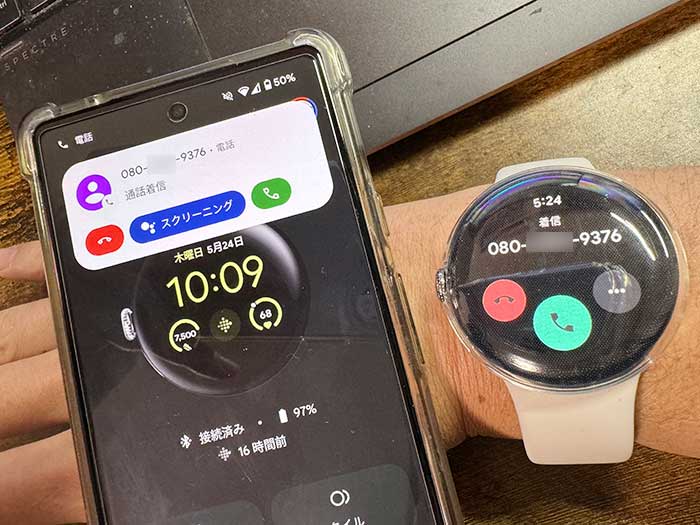
ピクセルウォッチを買いたいと思ってる方誰もが気になることだと思いますが、ピクセルウォッチはWiFiモデルでも電話はできます!
Bluetooth受信圏内もしくはWiFi受信圏内で、連携しているスマホが近くにあることが条件!
ピクセルウォッチの内蔵マイクとスピーカーで通話をしていけます。
WiFiがオフでもBluetooth接続してれば通話できます。
また、ピクセルウォッチLTEモデルはキャリア契約(ドコモ/ソフトバンク/au)をすれば独自で電話ができます。
- ドコモ:ワンナンバーサービス(月550円)
- ソフトバンク:ウェアラブルデバイスモバイル通信サービス(月385円)
- au:ナンバーシェア(月385円)
ピクセルウォッチLTEモデルはランニングコストがかかるので要検討されてください。
スマホを常に持ってる方はLTEモデルじゃなくて良いです。
ピクセルウォッチで電話に出てみた!
実際にピクセルウォッチで電話をした流れはこんな感じ。
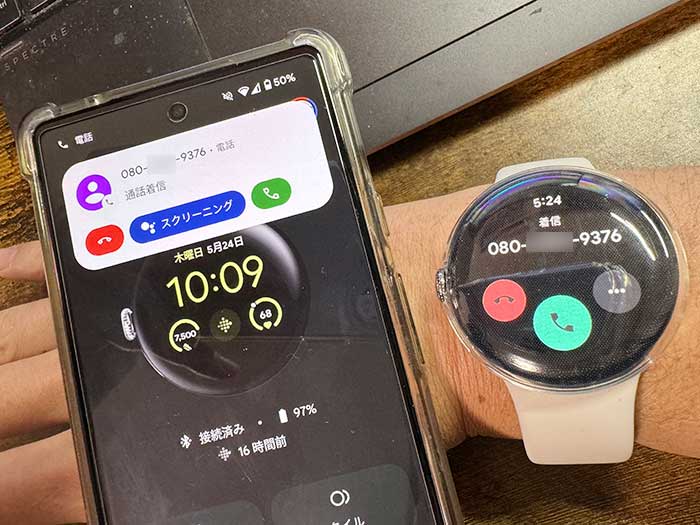
電話が来たらほぼ同時にスマホとピクセルウォッチが着信モードになります。設定によってはどちらでも応答できます。

ピクセルウォッチで応答アイコンをタップ。

通話が始まります。ピクセルウォッチから相手の声が聞こえてきて、ピクセルウォッチに向かって話をします(笑)

相手の声が周りに聞こえてしまうので注意してください。

あまりしませんが、こちらのマイクオンオフが可能。
通話中に右側の・・・をタップすると通話オプションが開きます。

通話中に数字の入力などがあったらキーパットを開いて入力ができ、通話中の音量も変更できます。

通話を終えて赤色の電話を切るアイコンタップで通話終了です!

なお、ピクセルウォッチでの通話中、他の操作ができて、通話画面に戻すには時刻画面下の通話中アイコンをタップすれば戻せます。

ピクセルウォッチで通話履歴を確認するには、ちょっと面倒ですが、メニュー ⇒ 電話 ⇒ 最近の通話から確認できます。

緊急時くらいしかピクセルウォッチから電話をかけることは無さそうですが…。
ピクセルウォッチで電話に出れない時は?
ピクセルウォッチに電話がかかってきて、電話に出れない時は…

着信画面右側の・・・をタップ。

メッセージ送信画面が表示されるので、返事用のメッセージを選んでください。

返信用メッセージは自作できません(今のところ)
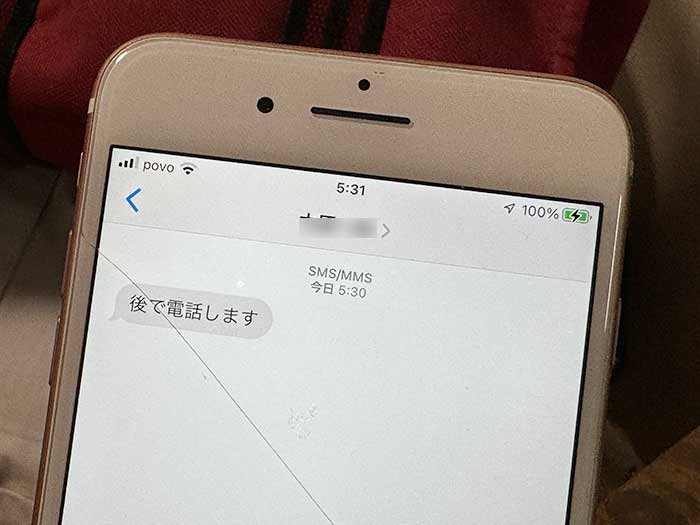
返信用メッセージが送られてきた相手のスマホには、SMSでショートメールが届いています。ちょっとそっけないです(笑)
ピクセルウォッチから電話をかけるには?
ピクセルウォッチでこちらから電話をかけるには、ちょっと面倒ですが、メニューの電話からできます。

メニュー ⇒ 電話 ⇒ 最近の通話もしくは連絡先をタップ。

ダイヤルパットで電話番号を直接入力して電話をかけることもできます。

電話をかける相手をタップ。

電話をかけたり、SMS(ショートメール)を送れます。
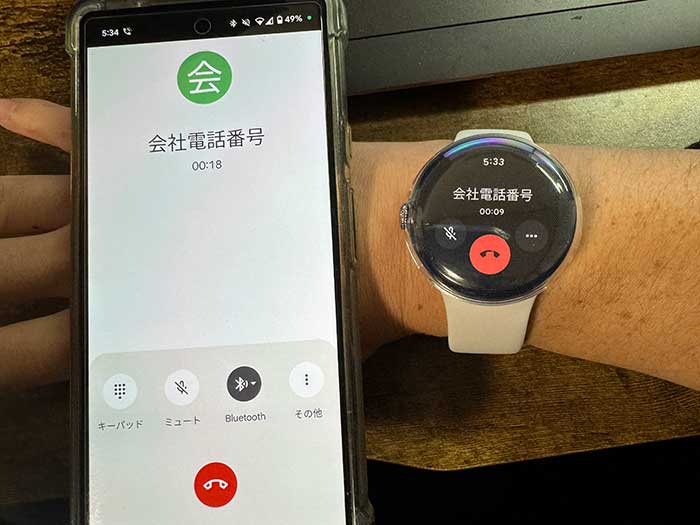
↑ピクセルウォッチから電話をかけて通話中の状態↑

通話をやめる際は赤色の電話を切るアイコンタップで通話終了です!
今すぐ電話をしたい!
って時は、腕時計(ピクセルウォッチ)から電話をかけられるってことを思い出して、通話をされてください。
ピクセルウォッチで電話ができるってことは傍にスマホがあるってことなので、スマホのことも思い出してあげてください♪
ピクセルウォッチで電話できるの便利だね!
LTEモデルだったらスマホが傍に無くても電話できるからより便利だよ!
ピクセルウォッチ2を購入予定の方は、Googleストア・Amazon、買いやすい方で買われてください。
参照 Google Pixel Watch での通話の発着信と SMS テキスト メッセージの送受信
以上、ピクセルウォッチで電話に出てみたので、通話に関する使い方でした。










